7 најбољих начина да поправите Самсунг Галаки телефон повезан на Ви-Фи, али без интернета
Мисцелланеа / / April 06, 2023
Већина корисника Самсунг Галаки телефона преферира снажну Ви-Фи везу за преузимање великих апликација, игара, ТВ емисија, филмова и плејлиста са Нетфлик-а, Диснеи Плус-а и Спотифи-а. Али проблем се јавља када је ваш Самсунг Галаки брендиран Андроид се повезује на Ви-Фи, али нема интернет.

Самсунг Галаки телефон је повезан на Ви-Фи, али ниједан проблем са интернетом не може да вас збуни. Увек можете да пређете на мобилне податке, али преузимање медија на мобилној вези може да исцрпи ваш месечни пакет података за кратко време. Уместо тога, можете користити трикове у наставку решите проблеме са Ви-Фи везом на Самсунг Галаки телефонима.
1. Ресетујте мрежно повезивање користећи режим рада у авиону
Један од основних корака у решавању проблема са мрежама на вашем Андроид-у је да искључите све радио везе на минут и укључите их. Срећом, режим рада у авиону је користан прекидач који вам помаже да то брзо урадите.
Корак 1: Превуците надоле са почетног екрана да бисте проширили мени Центра за обавештења.
Корак 2: Омогућите режим рада у авиону и онемогућите га након неколико секунди.

Покушајте да се повежете на исту Ви-Фи мрежу да бисте користили интернет.
2. Проверите рутер
Ако ваш кућни или канцеларијски рутер ради, суочићете се са проблемима са Ви-Фи везом на свим повезаним уређајима, укључујући Самсунг Галаки телефоне. Искључите рутер и модем на минут и поново их укључите.
Такође можете да користите апликацију локалног ИСП-а (провајдера интернетских услуга) и промените назив Ви-Фи за фреквентне опсеге од 2,4 ГХз и 5 ГХз. Након што промените Ви-Фи име и лозинку, повежите се на нову мрежу из подешавања вашег Галаки телефона. Такође, ажурирајте фирмвер рутера ако то нисте урадили неко време.
3. Заборавите и поново повежите Ви-Фи
Ако конкретан Ви-Фи мрежа ради, морате да заборавите Ви-Фи везу и поново је повежете користећи кораке у наставку.
Корак 1: Превуците нагоре са почетног екрана да бисте отворили мени фиоке апликација.
Корак 2: Отворите апликацију Подешавања на свом Самсунг Галаки телефону.

Корак 3: Додирните Везе и додирните Ви-Фи мени.


4. корак: Додирните зупчаник Подешавања поред жељене Ви-Фи мреже.

5. корак: Додирните Заборави. Вратите се на Ви-Фи мени и поново се повежите на исту мрежу.

Мораћете да следите горе поменуте кораке када се лозинка за Ви-Фи мрежу промени и морате поново да се повежете.
4. Ресетујте мрежна подешавања
Ресетовање мрежних подешавања је један од згодних начина за решавање проблема са Ви-Фи повезаном, али без проблема са интернетом на Самсунг Галаки телефонима. Када ти ресетујте мрежна подешавања на вашем Самсунг телефону, систем је избрисао Ви-Фи профиле, Блуетоотх уређаје и ВПН подешавања са телефона.
Корак 1: Отворите апликацију Подешавања на свом Самсунг Галаки телефону.

Корак 2: Померите се надоле и додирните Опште управљање.

Корак 3: Додирните Ресетуј.

4. корак: Додирните „Ресетуј мрежна подешавања“ и потврдите исто из следећег менија.
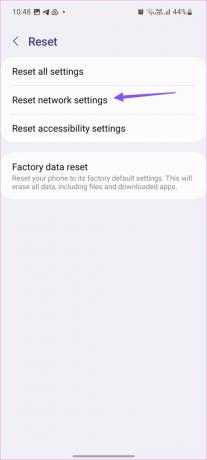
Вратите се на Ви-Фи мени и поново се повежите на жељену Ви-Фи мрежу.
5. Ресетовање свих подешавања
Када ниједан од трикова не успе, време је да ресетујете сва подешавања на свом Самсунг Галаки телефону. Као што име сугерише, ово решење ће само поставити подешавања на подразумевано стање на вашем телефону. Неће избрисати никакве податке, поруке, слике, видео записе или било шта друго. Ево шта треба да урадите.
Корак 1: Отворите апликацију Подешавања на свом Самсунг Галаки телефону.

Корак 2: Померите се надоле и додирните Опште управљање.

Корак 3: Додирните Ресетуј.

4. корак: Додирните „Ресетуј сва подешавања“.

5. корак: Додирните дугме Ресетуј подешавања и спремни сте.
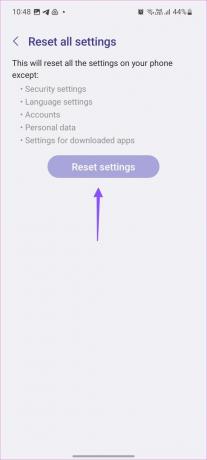
6. Промените датум и време
Нетачан датум и време могу довести до проблема са мрежом на вашем Самсунг Галаки телефону, укључујући Ви-Фи повезан, али не и интернет. Можете да пратите кораке у наставку да бисте подесили тачан датум и време на свом Самсунг телефону.
Корак 1: Отворите апликацију Подешавања на свом Самсунг Галаки телефону.

Корак 2: Померите се надоле и додирните Опште управљање.

Корак 3: Додирните „Датум и време“.

4. корак: Омогућите аутоматски прекидач за датум и време.
5. корак: Ако и даље видите нетачне податке и подешавања времена, укључите прекидач за опцију „Подеси временску зону на основу локације“.

7. Вратите фабричка подешавања на ваш Галаки телефон
Када ниједан од трикова не успе, време је да ресетујете телефон на фабричка подешавања. Имајте на уму да ће ова опција избрисати све податке, укључујући датотеке и преузете апликације на вашем телефону. Морате да подесите свој телефон, као да је нов, од нуле. Зато будите пажљиви пре него што одлучите да ресетујете Самсунг Галаки телефон на фабричка подешавања.
Корак 1: Отворите апликацију Подешавања на свом Самсунг Галаки телефону.

Корак 2: Померите се надоле и додирните Опште управљање.

Корак 3: Додирните Ресетуј.

4. корак: Додирните „Враћање на фабричка подешавања“.

5. корак: Додирните дугме Ресетуј.

Уживајте у активној Ви-Фи вези на свом Самсунг телефону
Уместо да трошите своје мобилне податке на свом Самсунг телефону, користите горње трикове и омогућите Ви-Фи да ради у трен ока. Који метод за решавање проблема вам је помогао? Поделите своје преференције у коментарима испод.
Последњи пут ажурирано 3. јануара 2023
Горњи чланак може садржати партнерске везе које помажу у подршци Гуидинг Тецх. Међутим, то не утиче на наш уреднички интегритет. Садржај остаје непристрасан и аутентичан.



